Een back-up maken van virtuele Hyper-V-machines met Azure Backup Server
In dit artikel wordt beschreven hoe u een back-up maakt van virtuele Hyper-V-machines en deze herstelt met behulp van Microsoft Azure Backup Server (MABS).
Ondersteunde scenario's
MABS kan in de volgende scenario's een back-up maken van virtuele machines die worden uitgevoerd op Hyper-V-hostservers:
Virtuele machines met lokale of directe opslag : maak een back-up van virtuele machines die worden gehost op zelfstandige Hyper-V-hostservers met lokale of rechtstreeks gekoppelde opslag. Bijvoorbeeld: een harde schijf, een SAN-apparaat (Storage Area Network) of een NAS-apparaat (Network Attached Storage). De MABS-beveiligingsagent moet op alle hosts worden geïnstalleerd.
Virtuele machines in een cluster met CSV-opslag : maak een back-up van virtuele machines die worden gehost op een Hyper-V-cluster met CSV-opslag (Cluster Shared Volume). De MABS-beveiligingsagent wordt op elk clusterknooppunt geïnstalleerd.
Host versus gastback-up
MABS kan een back-up op host- of gastniveau maken van Hyper-V-VM's. Op hostniveau wordt de MABS-beveiligingsagent geïnstalleerd op de Hyper-V-hostserver of het hyper-V-cluster en worden de volledige VM's en gegevensbestanden die op die host worden uitgevoerd, beschermd. Op gastniveau wordt de agent op elke virtuele machine geïnstalleerd en wordt de werkbelasting op die machine beschermd.
Beide methoden hebben voor- en nadelen:
| Back-ups op hostniveau | Back-up op gastniveau |
|---|---|
| - Deze back-ups zijn flexibel omdat ze werken ongeacht het type besturingssysteem dat wordt uitgevoerd op de gastcomputers en niet de installatie van de MABS-beveiligingsagent op elke VM vereisen. - Als u back-up op hostniveau implementeert, kunt u een hele virtuele machine of bestanden en mappen herstellen (herstel op itemniveau). |
- Deze back-up is handig als u specifieke workloads wilt beveiligen die worden uitgevoerd op een virtuele machine. - Op hostniveau kunt u een volledige VIRTUELE machine of specifieke bestanden herstellen, maar het biedt geen herstel in de context van een specifieke toepassing. Als u bijvoorbeeld specifieke SharePoint-items van een back-up-VM wilt herstellen, moet u een back-up op gastniveau van die VM uitvoeren. Gebruik back-ups op gastniveau als u gegevens wilt beveiligen die zijn opgeslagen op passthrough-schijven. Met Passthrough heeft de virtuele machine rechtstreeks toegang tot het opslagapparaat en worden geen gegevens van virtuele volumes opgeslagen in een VHD-bestand. |
Hoe werkt het back-upproces?
MABS voert als volgt een back-up uit met VSS:
De MABS-synchronisatie-engine op basis van blokken maakt een eerste kopie van de beveiligde virtuele machine en zorgt ervoor dat de kopie van de virtuele machine volledig en consistent is.
Nadat de eerste kopie is gemaakt en geverifieerd, gebruikt MABS de Hyper-V VSS Writer om back-ups vast te leggen. VsS Writer biedt een gegevensconsistente set schijfblokken die worden gesynchroniseerd met de MABS-server. Deze benadering biedt het voordeel van een 'volledige back-up' met de MABS-server, terwijl de back-upgegevens die moeten worden overgedragen via het netwerk worden geminimaliseerd.
De MABS-beveiligingsagent op een server waarop Hyper-V wordt uitgevoerd, gebruikt de bestaande Hyper-V-API's om te bepalen of een beveiligde virtuele machine ook VSS ondersteunt.
Als een virtuele machine voldoet aan de vereisten voor online back-up en het onderdeel hyper-V-integratieservices is geïnstalleerd, stuurt de Hyper-V VSS Writer de VSS-aanvraag recursief door naar alle VSS-compatibele processen op de virtuele machine. Deze bewerking vindt plaats zonder dat de MABS-beveiligingsagent op de virtuele machine wordt geïnstalleerd. Met de recursieve VSS-aanvraag kan de Hyper-V VSS Writer ervoor zorgen dat schijf-schrijfbewerkingen worden gesynchroniseerd, zodat een VSS-momentopname wordt vastgelegd zonder gegevensverlies.
Het Hyper-V Integration Services-onderdeel roept de Hyper-V VSS Writer aan in Volume Shadow Copy Services (VSS) op virtuele machines om ervoor te zorgen dat de toepassingsgegevens consistent zijn.
Als de virtuele machine niet voldoet aan de vereisten voor onlineback-ups, gebruikt MABS automatisch de Hyper-V-API's om de virtuele machine te onderbreken voordat ze gegevensbestanden vastleggen.
Nadat de eerste basislijnkopie van de virtuele machine is gesynchroniseerd met de MABS-server, worden alle wijzigingen die worden aangebracht in de resources van de virtuele machine vastgelegd in een nieuw herstelpunt. Het herstelpunt vertegenwoordigt de consistente status van de virtuele machine op een bepaald tijdstip. Herstelpuntopnamen kunnen minstens één keer per dag worden vastgelegd. Wanneer er een nieuw herstelpunt wordt gemaakt, gebruikt MABS replicatie op blokniveau in combinatie met de Hyper-V VSS Writer om te bepalen welke blokken zijn gewijzigd op de server waarop Hyper-V wordt uitgevoerd nadat het laatste herstelpunt is gemaakt. Deze gegevensblokken worden vervolgens overgebracht naar de MABS-server en worden toegepast op de replica van de beveiligde gegevens.
De MABS-server gebruikt VSS op de volumes waarop herstelgegevens worden gehost, zodat er meerdere schaduwkopieën beschikbaar zijn. Elk van deze schaduwkopieën biedt een afzonderlijk herstel. VSS-herstelpunten worden opgeslagen op de MABS-server. De tijdelijke kopie die wordt gemaakt op de server waarop Hyper-V wordt uitgevoerd, wordt alleen opgeslagen voor de duur van de MABS-synchronisatie.
Notitie
Vanaf Windows Server 2016 hebben virtuele harde schijven van Hyper-V ingebouwde wijzigingen bijhouden, ook wel 'resilient change tracking' (RCT) genoemd. MABS maakt gebruik van RCT (het systeemeigen bijhouden van wijzigingen in Hyper-V), waardoor de noodzaak voor tijdrovende consistentiecontroles in scenario's zoals VM-crashes afneemt. RCT biedt betere tolerantie dan het bijhouden van wijzigingen die wordt geleverd door back-ups op basis van VSS-momentopnamen. MABS V3 optimaliseert het netwerk- en opslagverbruik verder door alleen de gewijzigde gegevens over te dragen tijdens consistentiecontroles.
Vereisten voor back-ups
De volgende tabel bevat de vereisten voor het maken van back-ups van virtuele Hyper-V-machines met MABS:
| Vereiste | DETAILS |
|---|---|
| MABS-vereisten | - Als u herstel op itemniveau wilt uitvoeren voor virtuele machines (bestanden, mappen, volumes herstellen), moet de Hyper-V-rol zijn ingeschakeld op de MABS-server (de Hyper-V-rol wordt standaard geïnstalleerd tijdens de installatie van MABS). Als u alleen de virtuele machine wilt herstellen en niet op itemniveau, is de rol niet vereist. - U kunt maximaal 800 virtuele machines van 100 GB beveiligen op één MABS-server en meerdere MABS-servers toestaan die grotere clusters ondersteunen. - MABS sluit het paginabestand uit van incrementele back-ups om de back-upprestaties van virtuele machines te verbeteren. - MABS kan een back-up maken van een Hyper-V-server of -cluster in hetzelfde domein als de MABS-server, of in een onderliggend of vertrouwd domein. Als u een back-up wilt maken van Hyper-V in een werkgroep of een niet-vertrouwd domein, moet u verificatie instellen. Voor één Hyper-V-server kunt u NTLM- of certificaatverificatie gebruiken. Voor een cluster kunt u alleen certificaatverificatie gebruiken. - Het gebruik van de back-up op hostniveau om back-ups te maken van gegevens van virtuele machines op passthrough-schijven wordt niet ondersteund. In dit scenario raden we u aan back-ups op hostniveau te gebruiken om back-ups te maken van VHD-bestanden en back-ups op gastniveau om een back-up te maken van de andere gegevens die niet zichtbaar zijn op de host. -U kunt een back-up maken van VM's die zijn opgeslagen op ontdubbelde volumes. |
| Vereisten voor Hyper-V-VM's | - De versie van integratieonderdelen die op de virtuele machine wordt uitgevoerd, moet dezelfde zijn als de versie van de Hyper-V-host. - Voor elke back-up van virtuele machines hebt u vrije ruimte nodig op het volume dat als host fungeert voor de virtuele hardeschijfbestanden om Hyper-V voldoende ruimte te bieden voor differentiërende schijven (AVHD's) tijdens de back-up. De ruimte moet ten minste gelijk zijn aan de initiële schijfgrootte*Verloopsnelheid*Tijd van back-upvenster . Als u meerdere back-ups op een cluster uitvoert, hebt u voldoende opslagcapaciteit nodig om de AVHD's voor elk van de virtuele machines te kunnen gebruiken met behulp van deze berekening. - Als u een back-up wilt maken van virtuele machines op Hyper-V-hostservers met Windows Server 2012 R2, moet op de virtuele machine een SCSI-controller zijn opgegeven, zelfs als deze niet is verbonden met iets. (In Windows Server 2012 R2-back-up koppelt de Hyper-V-host een nieuwe VHD in de VIRTUELE machine en ontkoppelt deze later. Alleen de SCSI-controller kan dit ondersteunen en is daarom vereist voor online back-up van de virtuele machine. Zonder deze instelling wordt gebeurtenis-id 10103 uitgegeven wanneer u een back-up van de virtuele machine probeert te maken.) |
| Vereisten voor Linux | - U kunt een back-up maken van virtuele Linux-machines met behulp van MABS. Alleen bestandsconsistente momentopnamen worden ondersteund. |
| Een back-up maken van VM's met CSV-opslag | - Voor CSV-opslag installeert u de VSS-hardwareprovider (Volume Shadow Copy Services) op de Hyper-V-server. Neem contact op met uw SAN-leverancier (Storage Area Network) voor de VSS-hardwareprovider. - Als één knooppunt onverwacht wordt afgesloten in een CSV-cluster, voert MABS een consistentiecontrole uit op de virtuele machines die op dat knooppunt werden uitgevoerd. - Als u een Hyper-V-server waarvoor BitLocker-stationsversleuteling is ingeschakeld op het CSV-cluster opnieuw moet opstarten, moet u een consistentiecontrole uitvoeren voor virtuele Hyper-V-machines. |
| Een back-up maken van VM's met SMB-opslag | - Schakel automatisch koppelen in op de server waarop Hyper-V wordt uitgevoerd om beveiliging van virtuele machines in te schakelen. - Schakel TCP-schoorsteen offload uit. - Zorg ervoor dat alle Hyper-V-machine$-accounts volledige machtigingen hebben voor de specifieke externe SMB-bestandsshares. - Zorg ervoor dat het bestandspad voor alle onderdelen van de virtuele machine tijdens het herstellen naar een alternatieve locatie minder is dan 260 tekens. Als dat niet zo is, kan het herstel slagen, maar kan Hyper-V de virtuele machine niet koppelen. - De volgende scenario's worden niet ondersteund: Implementaties waarbij sommige onderdelen van de virtuele machine zich op lokale volumes bevinden en sommige onderdelen zich op externe volumes bevinden; een IPv4- of IPv6-adres voor de bestandsserver van de opslaglocatie en herstel van een virtuele machine naar een computer die gebruikmaakt van externe SMB-shares. - U moet de VSS Agent-service voor bestandsservers op elke SMB-server inschakelen. Voeg deze toe in Functies en onderdelen>Serverfuncties>selecteren Bestandsservice>>bestandsservice>bestandsserver voor bestandsservices van Bestandsservices. |
Back-up maken van virtuele Hyper-V-machines
Als u een back-up van een virtuele machine wilt maken, voert u de volgende stappen uit:
Stel uw MABS-server en uw opslag in. Gebruik deze richtlijnen voor opslagcapaciteit bij het instellen van uw opslag.
- Gemiddelde grootte van virtuele machines - 100 GB
- Aantal virtuele machines per MABS-server - 800
- Totale grootte van 800 VM's - 80 TB
- Vereiste ruimte voor back-upopslag - 80 TB
Stel de MABS-beveiligingsagent in op de Hyper-V-server of Hyper-V-clusterknooppunten.
Selecteer in de MABS Beheer istrator-console de optie Beveiligingsgroep> maken om de wizard Nieuwe beveiligingsgroep maken te openen.
Selecteer op de pagina Groepsleden selecteren de VIRTUELE machines die u wilt beveiligen tegen de Hyper-V-hostservers waarop ze zich bevinden. U wordt aangeraden alle VM's met hetzelfde beveiligingsbeleid in één beveiligingsgroep te plaatsen. Schakel colocatie in om efficiënt gebruik te maken van ruimte. Met colocatie kunt u gegevens uit verschillende beveiligingsgroepen op dezelfde schijf of tapeopslag vinden, zodat meerdere gegevensbronnen één replica- en herstelpuntvolume hebben.
Geef op de pagina Methode voor gegevensbescherming selecteren een naam voor de beveiligingsgroep op. Selecteer Ik wil kortetermijnbeveiliging met behulp van Schijf en selecteer Ik wil onlinebeveiliging als u een back-up wilt maken van gegevens naar Azure met behulp van de Azure Backup-service.
Geef bij Retentiebereik voor kortetermijndoelen>op hoe lang u schijfgegevens wilt bewaren. Geef in synchronisatiefrequentie op hoe vaak incrementele back-ups van de gegevens moeten worden uitgevoerd. U kunt ook just voor een herstelpunt inschakelen in plaats van een interval voor incrementele back-ups te selecteren. Als deze instelling is ingeschakeld, voert MABS een snelle volledige back-up uit vlak voor elk gepland herstelpunt.
Notitie
Als u toepassingsworkloads beveiligt, worden herstelpunten gemaakt volgens de synchronisatiefrequentie, mits de toepassing incrementele back-ups ondersteunt. Als dat niet zo is, voert MABS een snelle volledige back-up uit, in plaats van een incrementele back-up en maakt ze herstelpunten in overeenstemming met het snelle back-upschema.
Tijdens het back-upproces wordt geen back-up gemaakt van de controlepunten die zijn gekoppeld aan VM's.Controleer op de pagina Schijftoewijzing controleren de schijfruimte voor de opslaggroep die is toegewezen voor de beveiligingsgroep.
De totale gegevensgrootte is de grootte van de gegevens waarvan u een back-up wilt maken en schijfruimte die moet worden ingericht op MABS , is de ruimte die MABS aanbeveelt voor de beveiligingsgroep. MABS kiest het ideale back-upvolume op basis van de instellingen. U kunt de opties voor het back-upvolume echter bewerken in de schijftoewijzingsgegevens. Selecteer voor de workloads de voorkeursopslag in de vervolgkeuzelijst. Uw bewerkingen wijzigen de waarden voor totale opslag en vrije opslag in het deelvenster Beschikbare schijfopslag. Onderbebouwde ruimte is de hoeveelheid opslagruimte die MABS aan het volume toevoegt, om in de toekomst soepel door te gaan met back-ups.
Geef op de pagina Methode voor het maken van replica's op hoe de initiële replicatie van gegevens in de beveiligingsgroep wordt uitgevoerd. Als u ervoor kiest om automatisch te repliceren via het netwerk, raden we u aan een daltijd te kiezen. Voor grote hoeveelheden gegevens of minder dan optimale netwerkomstandigheden kunt u handmatig selecteren. Hiervoor moet u de gegevens offline repliceren met verwisselbare media.
Selecteer op de pagina Opties voor consistentiecontrole hoe u consistentiecontroles wilt automatiseren. U kunt een controle alleen uitvoeren wanneer replicagegevens inconsistent worden of volgens een schema. Als u automatische consistentiecontrole niet wilt configureren, kunt u op elk gewenst moment een handmatige controle uitvoeren door met de rechtermuisknop op de beveiligingsgroep te klikken en Consistentiecontrole uitvoeren te selecteren.
Nadat u de beveiligingsgroep hebt gemaakt, vindt de initiële replicatie van de gegevens plaats volgens de methode die u hebt geselecteerd. Na de initiële replicatie vindt elke back-up plaats in overeenstemming met de instellingen van de beveiligingsgroep. Als u een back-up van gegevens wilt herstellen, moet u rekening houden met het volgende:
Een back-up maken van virtuele replicamachines
Als MABS wordt uitgevoerd op Windows Server 2012 R2 of hoger, kunt u een back-up maken van virtuele replicamachines. Dit is handig om verschillende redenen:
Vermindert de impact van back-ups op de actieve workload : als u een back-up van een virtuele machine maakt, wordt er enige overhead in rekening gebracht wanneer er een momentopname wordt gemaakt. Zodra het back-upproces naar een secundaire externe site wordt overgeslagen, wordt de actieve workload niet meer beïnvloed door de back-upbewerking. Dit is alleen van toepassing op implementaties waarbij de back-upkopie wordt opgeslagen op een externe site. U kunt bijvoorbeeld dagelijkse back-ups maken en gegevens lokaal opslaan om snelle hersteltijden te garanderen, maar maandelijkse of driemaandelijkse back-ups maken van virtuele replicamachines die extern zijn opgeslagen voor langetermijnretentie.
Bespaart bandbreedte : in een typische implementatie van een extern filiaal of hoofdkantoor hebt u een juiste hoeveelheid ingerichte bandbreedte nodig om back-upgegevens over te dragen tussen sites. Als u een replicatie- en failoverstrategie maakt, kunt u naast uw strategie voor gegevensback-up de hoeveelheid redundante gegevens verminderen die via het netwerk worden verzonden. Door een back-up te maken van de gegevens van de virtuele replicamachine in plaats van de primaire machine, bespaart u de overhead van het verzenden van de back-upgegevens via het netwerk.
Hiermee schakelt u back-up van hoster in: u kunt een gehost datacenter gebruiken als een replicasite, zonder dat u een secundair datacenter nodig hebt. In dit geval vereist de hoster-SLA een consistente back-up van virtuele replicamachines.
Een virtuele replicamachine is uitgeschakeld totdat een failover is gestart en VSS kan geen toepassingsconsistente back-up voor een virtuele replicamachine garanderen. De back-up van een virtuele replicamachine is dus alleen crashconsistent. Als crashconsistentie niet kan worden gegarandeerd, mislukt de back-up en kan dit gebeuren in een aantal omstandigheden:
De virtuele replicamachine is niet in orde en heeft een kritieke status.
De replica van de virtuele machine wordt opnieuw gesynchroniseerd (in de status Hersynchronisatie in voortgang of hersynchronisatie vereist).
Initiële replicatie tussen de primaire en secundaire site wordt uitgevoerd of is in behandeling voor de virtuele machine.
.hrl-logboeken worden toegepast op de virtuele replicamachine of een eerdere actie om de .hrl-logboeken op de virtuele schijf toe te passen, of is geannuleerd of onderbroken.
Migratie of failover van de virtuele replicamachine wordt uitgevoerd
Back-up van virtuele Hyper-V-machines herstellen
Wanneer u een back-up van een virtuele machine kunt herstellen, gebruikt u de wizard Herstel om de virtuele machine en het specifieke herstelpunt te selecteren.
Voer de volgende stappen uit om de wizard Herstel te openen en een virtuele machine te herstellen:
Typ in de MABS Beheer istrator-console de naam van de virtuele machine of vouw de lijst met beveiligde items uit, ga naar Alle beveiligde HyperV-gegevens en selecteer de VM die u wilt herstellen.
Selecteer in het deelvenster Herstelpunten in de agenda een datum om de beschikbare herstelpunten weer te geven. Selecteer vervolgens in het deelvenster Pad het herstelpunt dat u wilt gebruiken in de wizard Herstel.
Selecteer Herstellen in het menu Acties om de wizard Herstel te openen.
De VM en het herstelpunt dat u hebt geselecteerd, worden weergegeven in het scherm Herstelselectie controleren . Selecteer Volgende.
Selecteer in het scherm Hersteltype selecteren waar u de gegevens wilt herstellen en selecteer vervolgens Volgende.
Herstellen naar het oorspronkelijke exemplaar: wanneer u herstelt naar het oorspronkelijke exemplaar, worden de oorspronkelijke VHD en alle bijbehorende controlepunten verwijderd. MABS herstelt de VHD en andere configuratiebestanden naar de oorspronkelijke locatie met behulp van Hyper-V VSS Writer. Aan het einde van het herstelproces zijn virtuele machines nog steeds maximaal beschikbaar. De resourcegroep moet aanwezig zijn voor herstel. Als deze niet beschikbaar is, herstelt u naar een alternatieve locatie en maakt u de virtuele machine maximaal beschikbaar.
Herstellen als virtuele machine op elke host: MABS ondersteunt herstel van alternatieve locatie (ALR), wat een naadloos herstel van een beveiligde Hyper-V virtuele machine naar een andere Hyper-V-host biedt, onafhankelijk van processorarchitectuur. Virtuele Hyper-V-machines die zijn hersteld naar een clusterknooppunt, zijn niet maximaal beschikbaar. Als u deze optie kiest, ziet u in de wizard Herstel een extra scherm voor het identificeren van het doel- en doelpad.
Notitie
Als u de oorspronkelijke host selecteert, is het gedrag hetzelfde als Herstellen naar het oorspronkelijke exemplaar. De oorspronkelijke VHD en alle bijbehorende controlepunten worden verwijderd.
Kopiëren naar een netwerkmap: MABS ondersteunt herstel op itemniveau (ILR), waarmee u herstel op itemniveau kunt uitvoeren van bestanden, mappen, volumes en virtuele harde schijven (VHD's) vanaf een back-up op hostniveau van virtuele Hyper-V-machines naar een netwerkshare of een volume op een met MABS beveiligde server. De MABS-beveiligingsagent hoeft niet in de gast te worden geïnstalleerd om herstel op itemniveau uit te voeren. Als u deze optie kiest, ziet u in de wizard Herstel een extra scherm voor het identificeren van het doel- en doelpad.
Bij Herstelopties opgeven configureert u de herstelopties en selecteert u Volgende:
- Als u een VIRTUELE machine over een lage bandbreedte herstelt, selecteert u Wijzigen om beperking van netwerkbandbreedtegebruik in te schakelen. Nadat u de beperkingsoptie hebt ingeschakeld, kunt u de hoeveelheid bandbreedte opgeven die u beschikbaar wilt maken en de tijd waarop die bandbreedte beschikbaar is.
- Selecteer Herstel op basis van SAN inschakelen met behulp van hardwaremomentopnamen als u uw netwerk hebt geconfigureerd.
- Selecteer Een e-mailbericht verzenden wanneer het herstel is voltooid en geef vervolgens de e-mailadressen op als u e-mailmeldingen wilt verzenden zodra het herstelproces is voltooid.
Controleer in het scherm Samenvatting of alle details juist zijn. Als de details niet juist zijn of als u een wijziging wilt aanbrengen, selecteert u Vorige. Als u tevreden bent met de instellingen, selecteert u Herstellen om het herstelproces te starten.
Het scherm Herstelstatus bevat informatie over de hersteltaak.
Een afzonderlijk bestand herstellen vanaf een Hyper-V-VM
U kunt afzonderlijke bestanden herstellen vanaf een beveiligd Hyper-V VM-herstelpunt, zowel schijf als online. Deze functie is alleen beschikbaar voor virtuele Windows Server-machines. Het herstellen van afzonderlijke bestanden is vergelijkbaar met het herstellen van de hele virtuele machine, behalve dat u naar de VMDK bladert en de gewenste bestanden zoekt voordat u het herstelproces start.
Voer de volgende stappen uit om een afzonderlijk bestand te herstellen of bestanden te selecteren op een Windows Server-VM:
Notitie
Met MABS v4 en hoger kunt u een afzonderlijk bestand herstellen vanaf een Hyper-V-VM vanaf zowel schijf als online herstelpunten. De VIRTUELE machine moet een Windows Server-VM zijn.
Voor herstel op itemniveau vanaf een online herstelpunt moet u er bovendien voor zorgen dat de Hyper-V-rol is geïnstalleerd op de MABS-server, dat automatisch koppelen van volumes is ingeschakeld en dat de VM-VHD geen dynamische schijf bevat. Het herstel op itemniveau voor onlineherstelpunten werkt door het VM-herstelpunt te koppelen met behulp van iSCSI voor browsen en er kan slechts één VIRTUELE machine op een bepaald moment worden gekoppeld.
Selecteer in de MABS Beheer istrator Console de optie Herstelweergave.
Blader of filter in het deelvenster Bladeren naar de VM die u wilt herstellen. Wanneer u een Virtuele Hyper-V-machine of -map selecteert, worden in het deelvenster Herstelpunten de beschikbare herstelpunten weergegeven.
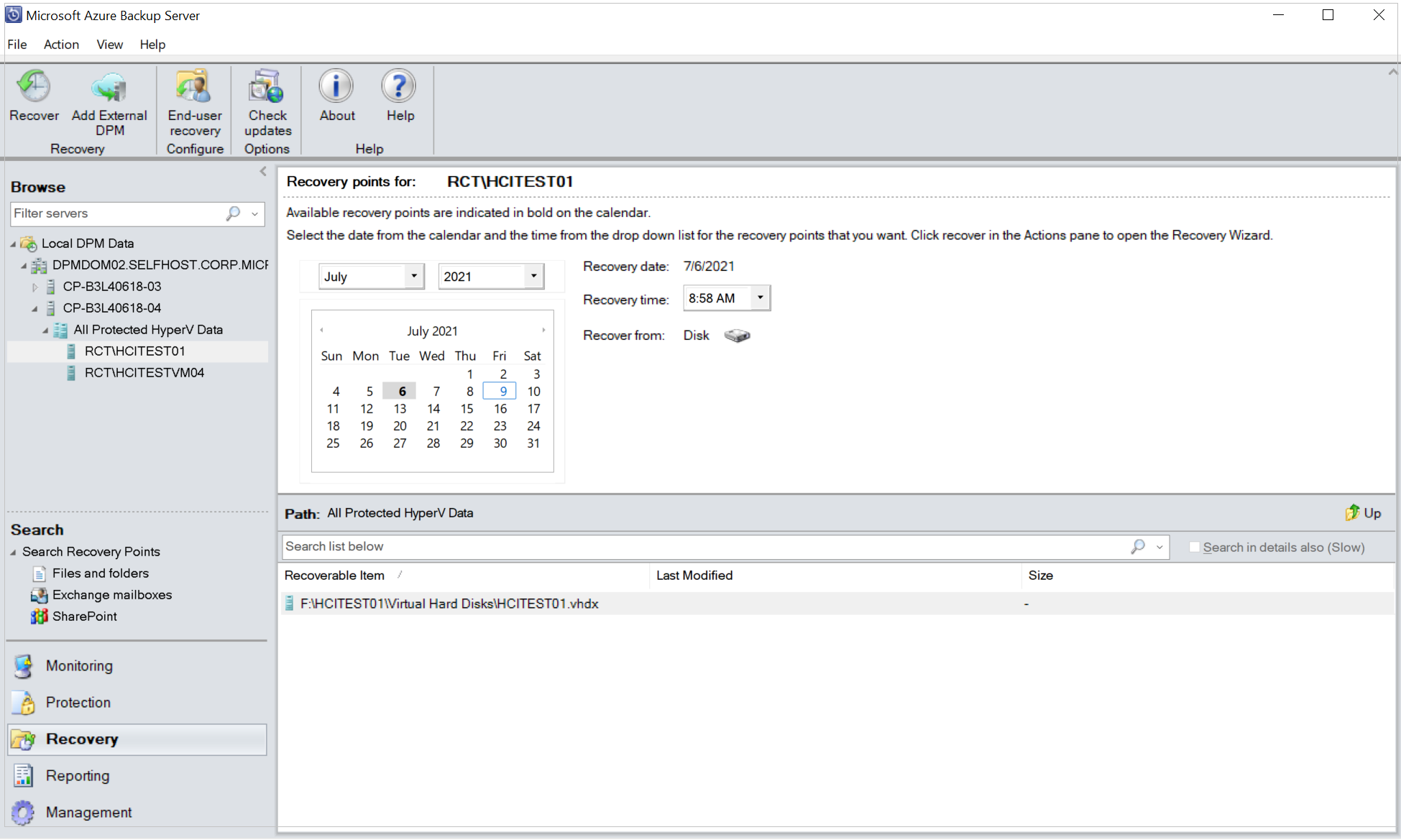
Gebruik de agenda in het deelvenster Herstelpunten om de datum te selecteren die de gewenste herstelpunten bevat. Afhankelijk van hoe het back-upbeleid is geconfigureerd, kunnen datums meer dan één herstelpunt hebben. Nadat u de dag hebt geselecteerd waarop het herstelpunt is genomen, controleert u of u de juiste hersteltijd hebt gekozen. Als de geselecteerde datum meerdere herstelpunten heeft, kiest u het herstelpunt door het te selecteren in de vervolgkeuzelijst Hersteltijd. Zodra u het herstelpunt hebt gekozen, wordt de lijst met herstelbare items weergegeven in het deelvenster Pad.
Als u de bestanden wilt vinden die u wilt herstellen, dubbelklikt u in het deelvenster Pad op het item in de kolom Herstelbaar item om het te openen.
Als u een online herstelpunt gebruikt, wacht u totdat het herstelpunt is gekoppeld. Zodra de koppeling is voltooid, selecteert u de virtuele machine, de VHD-schijf en het volume dat u wilt herstellen totdat de bestanden en mappen worden weergegeven.
Selecteer het bestand, de bestanden of mappen die u wilt herstellen. Als u meerdere items wilt selecteren, drukt u op Ctrl terwijl u elk item selecteert. Gebruik het deelvenster Pad om te zoeken in de lijst met bestanden of mappen die worden weergegeven in de kolom Herstelbaar item .In de onderstaande zoeklijst wordt niet gezocht naar submappen. Als u door submappen wilt zoeken, dubbelklikt u op de map. Gebruik de knop Omhoog om van een onderliggende map naar de bovenliggende map te gaan. U kunt meerdere items (bestanden en mappen) selecteren, maar ze moeten zich in dezelfde bovenliggende map bevinden. U kunt items uit meerdere mappen in dezelfde hersteltaak niet herstellen.
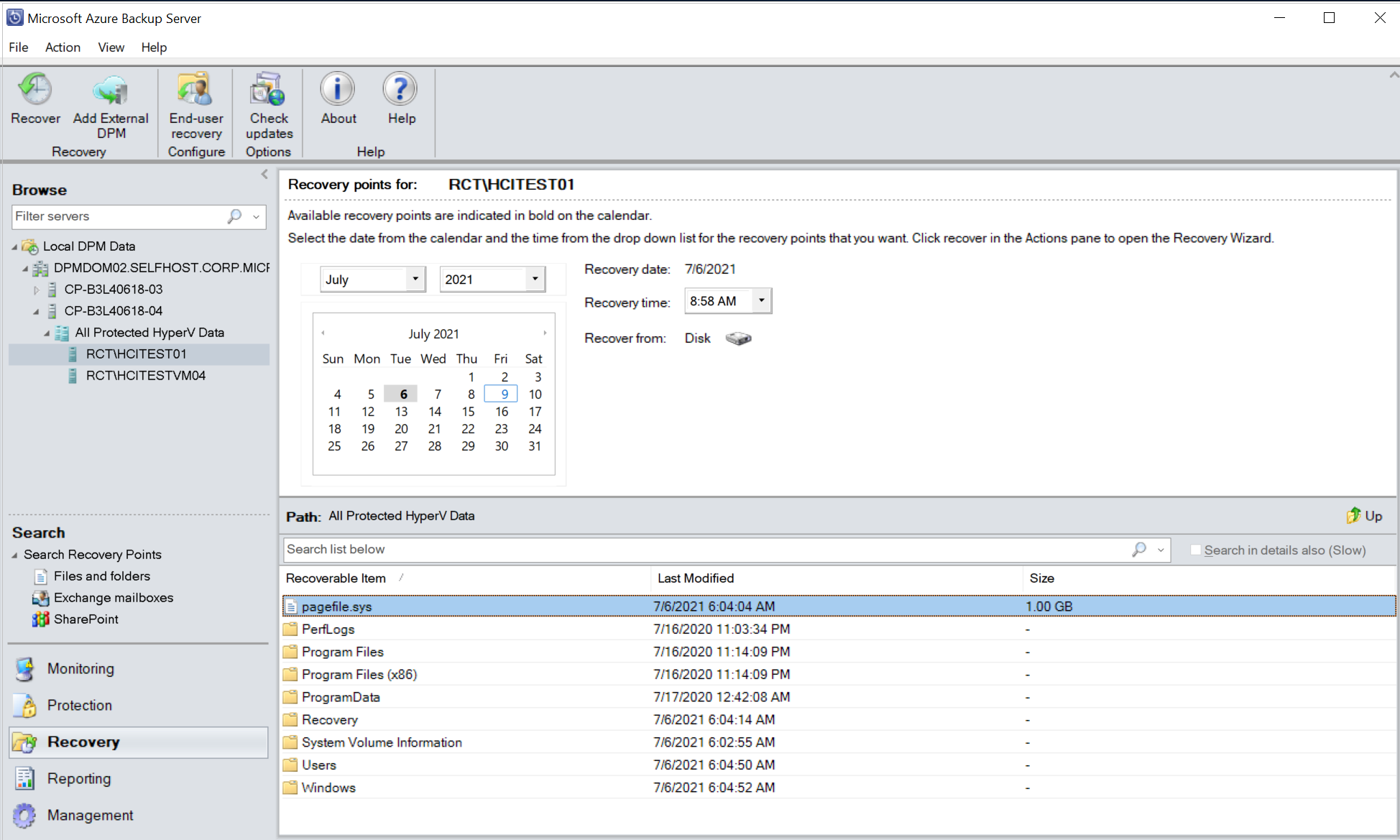
Zodra u de items hebt geselecteerd voor herstel, selecteert u herstellen in het lint van het hulpprogramma Beheer istrator Console om de wizard Herstel te openen. In de wizard Herstel toont het scherm Herstelselectie controleren de geselecteerde items die moeten worden hersteld.
Als u netwerkbandbreedtebeperking wilt inschakelen, selecteert u Wijzigen in het scherm Herstelopties opgeven. Als u netwerkbeperking uitgeschakeld wilt laten, selecteert u Volgende. Er zijn geen andere opties beschikbaar op dit wizardscherm voor virtuele VMware-machines. Als u ervoor kiest om de beperking van de netwerkbandbreedte te wijzigen, selecteert u In het dialoogvenster Bandbreedtebeperking netwerkbandbreedte inschakelen om deze in te schakelen. Zodra dit is ingeschakeld, configureert u de Instellingen en het werkschema.
Selecteer Volgende in het scherm Hersteltype selecteren. U kunt uw bestanden of mappen alleen herstellen naar een netwerkmap.
Selecteer Bladeren in het scherm Bestemming opgeven om naar een netwerklocatie voor uw bestanden of mappen te zoeken. MABS maakt een map waarin alle herstelde items worden gekopieerd. De mapnaam heeft het voorvoegsel, MABS_day-maandjaar. Wanneer u een locatie selecteert voor de herstelde bestanden of map, worden de details voor die locatie (bestemming, doelpad en beschikbare ruimte) opgegeven.
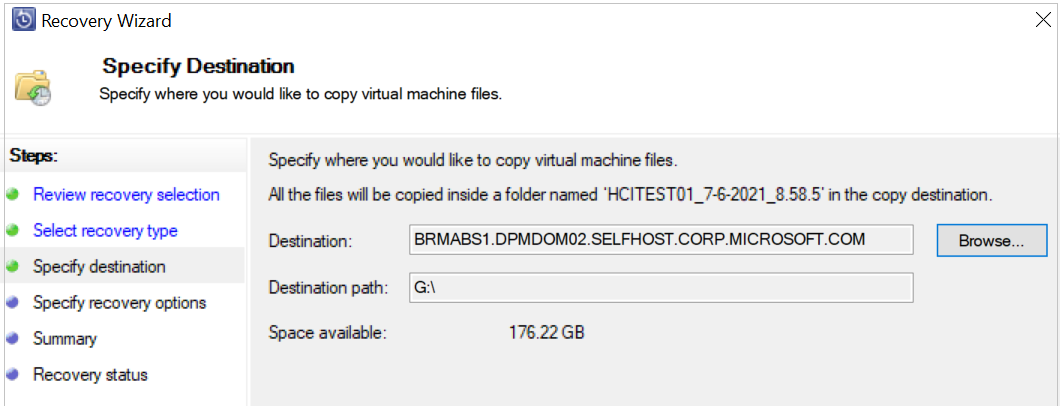
Kies in het scherm Herstelopties opgeven welke beveiligingsinstelling u wilt toepassen. U kunt ervoor kiezen om de beperking van het netwerkbandbreedtegebruik te wijzigen, maar beperking is standaard uitgeschakeld. San-herstel en meldingen zijn ook niet ingeschakeld.
Controleer uw instellingen in het scherm Samenvatting en selecteer Herstellen om het herstelproces te starten. In het scherm Herstelstatus ziet u de voortgang van de herstelbewerking.
Tip
U kunt herstel op itemniveau uitvoeren van online herstelpunten voor Hyper-V-VM's waarop Windows wordt uitgevoerd, ook vanuit Externe DPM-server toevoegen om snel VM-bestanden en -mappen te herstellen.
Notitie
Standaard worden acht parallelle herstelbewerkingen ondersteund. U kunt het aantal parallelle hersteltaken verhogen door de volgende registersleutel toe te voegen: Sleutelpad: HKLM\Software\Microsoft\Microsoft Data Protection Manager\Configuration\ MaxParallelRecoveryJobs
- 32-bits DWORD: HyperV
- Gegevens:
<number>